Inicio > Mantenimiento de rutina > Limpiar el equipo Brother > Limpiar la platina de impresión del equipo
Limpiar la platina de impresión del equipo
- ADVERTENCIA
 Asegúrese de desenchufar el equipo de la tomacorriente de CA antes de limpiar la platina de impresión para evitar que se produzca una descarga eléctrica.
Asegúrese de desenchufar el equipo de la tomacorriente de CA antes de limpiar la platina de impresión para evitar que se produzca una descarga eléctrica.
DCP-T530DW/DCP-T535DW/DCP-T536DW/DCP-T730DW/DCP-T735DW
- Desenchufe el equipo del tomacorriente de CA.
- Si la lengüeta de soporte del papel está abierta, ciérrela y, a continuación, cierre el soporte del papel.
- Tire de la bandeja de papel (1) para sacarla por completo del equipo.
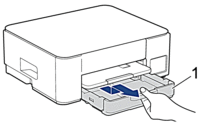
- Levante el soporte del papel (1) y, a continuación, tire en ángulo hasta extraerlo por completo del equipo tal y como indica la flecha.
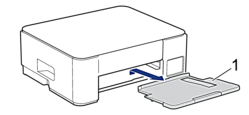
- Presione ambas palancas verdes una contra la otra y, luego, baje la unidad de mantenimiento (1).
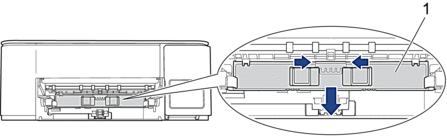
- Limpie la platina de impresión del equipo (1) y el área a su alrededor, eliminando cualquier derrame de tinta con un paño suave, seco y sin pelusa.
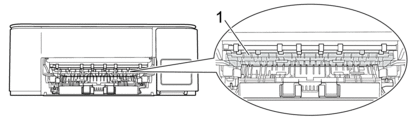
- Levante la unidad de mantenimiento.
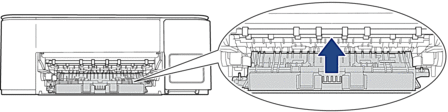
- Vuelva a colocar el soporte del papel firmemente en el equipo. Asegúrese de que el soporte del papel encaje en los canales.
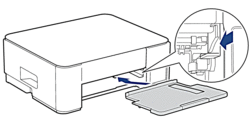
- Vuelva a introducir lentamente la bandeja de papel por completo en el equipo.
- Vuelva a conectar el cable de alimentación.
DCP-T830DW/DCP-T835DW/MFC-T930DW/MFC-T935DW
- Desenchufe el equipo del tomacorriente de CA.
- Con las dos manos, utilice los asideros para los dedos situados a ambos lados del equipo para levantar la cubierta del escáner hasta su posición de apertura.
- Limpie la platina de impresión del equipo (1) y el área a su alrededor, eliminando cualquier derrame de tinta con un paño suave, seco y sin pelusa.
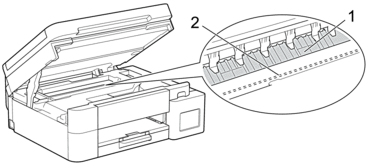
- IMPORTANTE
- NO toque la banda codificadora (la tira fina de plástico que se extiende a lo largo del equipo) (2). De lo contrario, se podrían producir daños en el equipo.
- Cierre suavemente la cubierta del escáner utilizando los asideros para los dedos que hay a ambos lados.
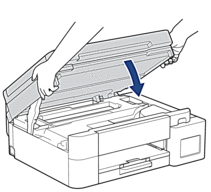
- Vuelva a conectar el cable de alimentación.
¿Le fue útil esta página?



